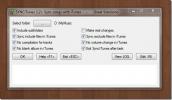10 functies en tools om uw Skype-ervaring een boost te geven
Als het gaat om online communiceren en samenwerken met gezins- en kantoorteamleden, kijken gebruikers over het algemeen niet verder dan Skype. Skype heeft zeker een lange weg afgelegd sinds de eerste release in 2003 als Sky Peer-to-Peer, ook bekend als Skyper, en met zijn nieuwste versie - 5.0, tilt spraak-, video- en tekstcommunicatie naar een geheel nieuw niveau, waardoor zowel zakelijke als zakelijke gemeenschappen niet alleen het beste krijgen communicatie- en samenwerkingstools, maar ook door het bieden van een mogelijkheid om verbinding te maken en samen te werken via mobiele apparaten, zonder een enkele cent.
Kijkend naar de eenvoud die het gebruikers biedt om te bellen en gebeld te worden, online videoconferenties te houden, groepsvideo bellen, zowel op persoonlijke pc's als op mobiele apparaten, heeft het de communicatiehorizon voor zowel thuis als zakelijk echt verbreed gebruikers. Daarom vertrouwen deze twee grote actoren meer dan wat dan ook op Skype voor communicatie, samenwerking en ook voor het delen van bestanden.

Ik gebruik Skype al heel lang en geniet van elk detail; scherm delen, bestandsoverdracht, conferentiegesprekken, vernieuwde kiestoetsen, adresboekbeheer, groepsvideogesprekken met super stem- en videokwaliteit kalibratie-opties. Dit bericht is een poging om Skype zo naadloos mogelijk te maken. We zullen proberen enkele van de meest onderschatte en toch nuttige functies te verkennen en ook enkele add-ons op te sommen die het algehele Skype-gebruik kunnen verbeteren.
Scherm delen
Scherm delen is een functie van Skype die in veel situaties nuttig is. Of het nu een computergerelateerd probleem is dat u met iemand in een gesprek wilt delen, procedurele stappen van een app wilt weergeven of zelfs een videoclip of een fotoalbum wilt delen met anderen zonder ze te hoeven verzenden, zet u gewoon de modus Scherm delen aan in het toolpaneel voor videogesprekken zodat de ontvanger alle actieve toepassingsvensters op uw scherm. Met Skype kunt u beslissen welk aangesloten beeldschermmonitor u met anderen wilt delen.

Call Quality Identifier
Voordat u een zeer formeel gesprek start of deelneemt aan een videoconferentie, is het raadzaam om te controleren of alle spraak- en videogesprekken zijn gevoerd elementen, waaronder microfoon, luidsprekers, video-opties, webcam en, belangrijker nog, computer- en netwerksnelheidsinstellingen zijn correct geconfigureerd of niet. Omdat het vaak voorkomt dat mensen in een gesprek gecodeerde video krijgen met een slechte geluidskwaliteit vanwege een verkeerd geconfigureerde microfoon en webcam met een lage netwerkgebruiksdrempel, opent u het dialoogvenster Informatie over gesprekskwaliteit en bekijkt u alle instellingen van aangesloten randapparatuur, samen met computer en netwerk snelheid.
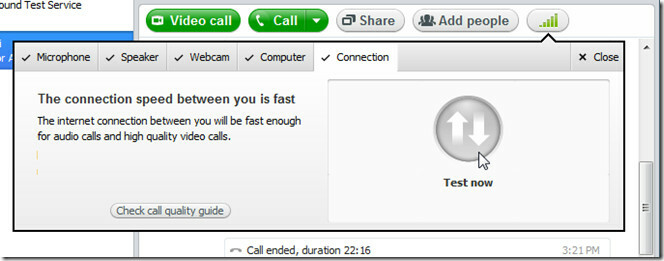
Facebook-integratie
Skype revitaliseert het algehele gebruik met Facebook-integratie. Hiermee kunnen gebruikers niet alleen hun muurupdates, nieuwsfeeds en hun muurstatus bijwerken, maar de telefoonboek integratie brengt direct bellen naar uw Facebook-vrienden op hun vaste lijnen en mobiele telefoons. De vernieuwde Skype-gebruikersinterface biedt een dashboard waarmee u Skype-sfeerberichten kunt delen met uw contacten en uw Facebook-muurupdates kunt bekijken. De op MDI gebaseerde interface maakt snel schakelen tussen uw Skype-dashboard en geïntegreerde Facebook-app mogelijk.

In tegenstelling tot andere apps die Facebook API integreren maar deze volledig geïsoleerd houden, past Skype volledig bij Facebook. U kunt direct een gesprek beginnen als uw vriend een is Skype-verbinding. Zelfs als je Facebook-vriend geen is Skype-verbinding, maar jullie zijn allebei online op Facebook, Skype maakt het vervolgens mogelijk om gratis te bellen en je Facebook-vriend toe te voegen aan de Skype-contactenlijst.
Voeg video toe aan je stemming
De kleine handige stemmingsfunctie in Skype is echt gaaf. Hiermee kunt u een aangepast bericht toevoegen om uw huidige modus weer te geven. U kunt deze functie op vele manieren aanpassen. U kunt zelf ontworpen stemmings-tekst in het gedefinieerde stemmings-tekstvak plakken, speciale tekens gebruiken, lettergrootte, knipperen effect, enz., maar de beste manier om een stemmingsbericht in te stellen, is door video te selecteren van Dailymotion of Metacafe. Skype integreert ook Metacafe en Dailymotion-websites voor het delen van video's, zodat u uw favoriete video kunt kiezen en deze kunt instellen als uw Skype-stemmingsbericht.

Speel games met uw online Skype-contacten
Advance Skype-gebruikers kunnen duizenden add-ons van derden vinden die worden ondersteund door de officiële Skype-community. Deze add-ons kunnen uw algehele productiviteit aanzienlijk verhogen. Een categorie die populairder is dan elke andere categorie is Games. Met Skype kun je talloze games online spelen met je online Skype-contacten. Het proces is simpel. Je hoeft alleen maar een spel uit de lijst te selecteren, het te downloaden, de naam van de contactpersoon op te geven met wie je het wilt spelen. Zodra het verzoek is geaccepteerd, wordt het spel in een multiplayer-omgeving geladen.

Accepteer Skype inkomende oproepen alleen voor specifieke bellers
Op zoek naar een alternatief voor Skype automatisch ontvangen oproepen optie waarmee u een automatische antwoordlijst kunt maken? Skype automatisch beantwoorden biedt u precies dat. Het is een tool die speciaal is ontwikkeld om een aanpasbare automatische antwoordlijst te maken, zodat Skype alleen automatisch oproepen van specifieke bellers kan ontvangen. Aangezien de systeemeigen automatisch ontvangen oproepen soms hinderlijk kunnen worden, wordt de lijst met automatisch ontvangende bellers beperkt tot alleen geselecteerde contacten, waardoor de optie voor automatisch ontvangen van oproepen volledig controleerbaar is.
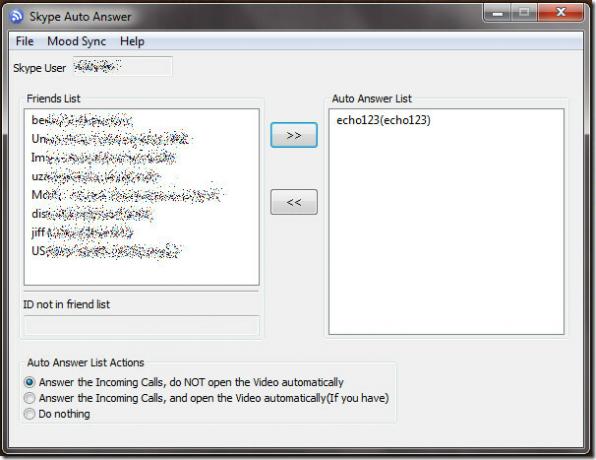
U kunt er ook Acties voor lijst met automatische antwoorden specificeren. U kunt automatisch video openen selecteren na het beantwoorden van de oproepen of gewoon automatisch de oproep met video-optie ontvangen onderaan het venster. Bekijk de volledige review hier.
Start meerdere exemplaren van Skype
Heeft u meerdere Skype-accounts - één voor zakelijke of kantoordoeleinden en één voor persoonlijk gebruik en wilt u tegelijkertijd inloggen op beide accounts? CalimSkypeLauncher is een gratis tool die niets anders doet dan het starten van meerdere Skype-instanties, zodat u het tegelijkertijd kunt doen meld u aan bij meerdere Skype-accounts zonder dat u een webapp of IM van derden met Skype hoeft te gebruiken integratie. Start gewoon de applicatie, voer details in voor elk Skype-account en klik op Starten om u aan te melden bij het geselecteerde Skype-account. Herhaal de procedure nadat u een ander account in de lijst hebt geselecteerd om een ander exemplaar van Skype te starten. Bekijk de volledige review hier

Neem Skype video- en spraakoproepen op
Als je een langdradig proces volgt om Skype-videogesprekken op te nemen en dringend een naadloze Skype-videorecorder nodig hebt die video-opnames met een klik kan opnemen, pauzeren en stoppen, kijk dan eens naar Vodburner - een tool om video-oproepen op te nemen vanuit het systeemmeldingsgebied.

Na de installatie wordt het geïntegreerd met Skype en zit het in het systeemvak, zodat u kunt beginnen met het opnemen van video-oproepen. Met de configuratieconsole in het systeemvak kunt u verschillende aspecten van video-opname regelen. Het videobestand kan worden opgeslagen in ASF- of WMV-indeling. Je kunt de volledige recensie lezen hier.

Net als Vodburner voor het opnemen van videogesprekken, raden we aan CallGraph Skype Recorder om spraakoproepen vast te leggen. Met hetzelfde opnamepatroon zit het in het systeemvak met een kleine controller voor spraakopname die over het systeemvak zweeft om de opname van spraakoproepen te starten, te pauzeren en te stoppen. Bekijk meer details hier.
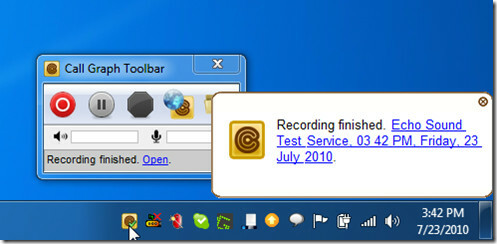
Maak automatisch antwoord voor elk Skype-contact
Wilt u een geautomatiseerde automatische antwoordfunctie in Skype opnemen om een aangepast bericht te sturen naar elke beller die op uw antwoord wacht? VoiceGear Contact Alerter is waarschijnlijk de beste tool voor dit doel. Afgezien van het feit dat u een aangepast bericht voor elk Skype-contact kunt toevoegen, biedt het ook een handvol meldingsfuncties. U kunt voor elk contact afzonderlijk een melding koppelen en een automatisch antwoordgesprek maken. Bekijk de volledige details hier.
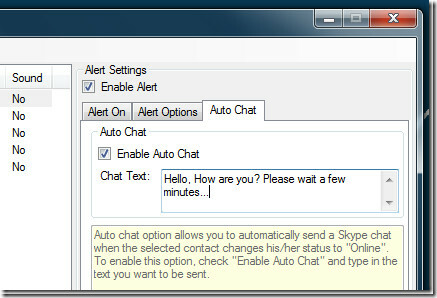
Bekijk oproepstatistieken en voicemaillogboek, ontvang ook spraakmeldingen
Het wordt soms nodig om meldingen te ontvangen wanneer iemand uit uw lijst met contactpersonen de persoonlijke status verandert. Omdat het praktisch onmogelijk is om de hele tijd online en drukke contacten bij te houden, kunt u gebruiken Maxa Notifier voor Skype als status tracker. Het is voornamelijk geschreven om hoorbare meldingen te verzenden wanneer een contactpersoon uit uw lijst zijn / haar status wijzigt. Bovendien slaat het ook oproepstatistieken op en toont het voicemaillogboek, zodat u de oproepdetails afzonderlijk kunt bekijken en voicemail uit de lijst kunt bekijken, beluisteren en verwijderen. Maxa Notifier is zeer configureerbaar. U kunt de waarschuwingen instellen voor alle mogelijke gelegenheden, zoals wanneer de status wordt, Beschikbaar, Bezet, Niet storen, enz. Bekijk de volledige recensie hier.

In tegenstelling tot veel andere communicatiesuites en VoIP-services die zijn gebaseerd op een server-clientsysteem, gebruikt Skype een P2P-systeem dat het niet alleen snel, maar ook gemakkelijker te configureren maakt. We hebben geprobeerd enkele van zijn leuke functies en tools te onthullen en hebben mogelijk veel nuttige en verborgen opties gemist. Als je een speciaal script, een bepaalde functie of een tool van derden gebruikt om de spraak-, tekst- en videocommunicatie van Skype te verbeteren, vergeet dan niet om dit met ons te delen in reacties.
Zoeken
Recente Berichten
Hoe u van uw pc een hotspot maakt voor uw WiFi-verbinding [Windows]
Met smartphones is het buitengewoon eenvoudig om van een gegevensve...
Verwijder bestanden en gegevens definitief met Mareew Free Eraser
Mareew gratis gum is een applicatie die belooft om bestanden te ver...
Synchroniseer nummers in de muziekmap automatisch met iTunes
Het toevoegen van je muziekcollectie aan iTunes-afspeellijst is alt...

![Hoe u van uw pc een hotspot maakt voor uw WiFi-verbinding [Windows]](/f/2ec63207dd441f1f5f25b7e8ff3e996b.png?width=680&height=100)